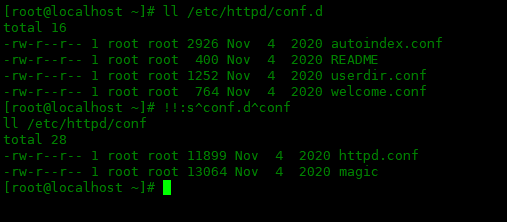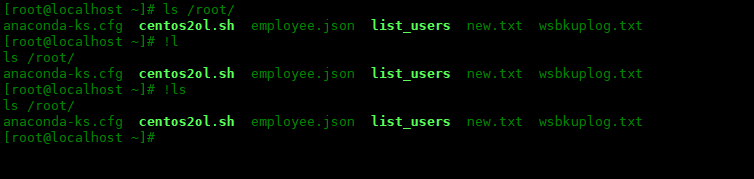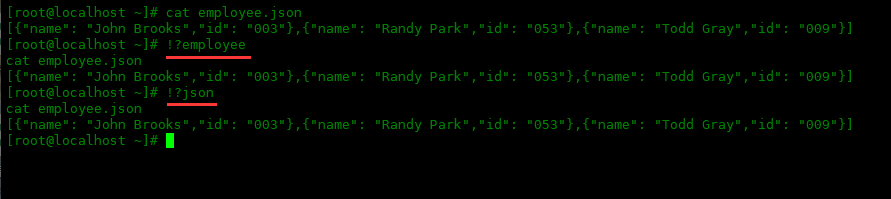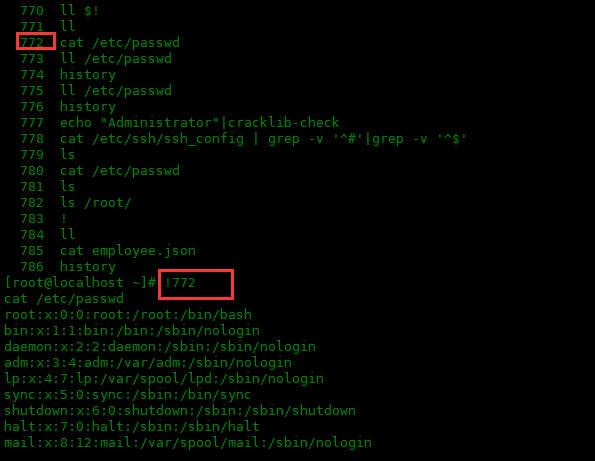Linux
bash 的历史记录里保留了输入的命令行记录。以下是如何充分利用该记录和!符号的使用教程。
history 的基础
HISTSIZE 变量值设置保存在历史列表中的命令数。默认情况下,该值为 500。这些先前发出的命令(称为历史列表)存储在历史文件中。它的默认位置是~/.bash_history,这个位置存储在shell变量HISTFILE中。
这里使用!命令将 bash 历史记录列表中的命令引入到输入中。此功能使使用者可以轻松地快速重复命令、替换文本、操作参数和修复先前命令中的拼写错误。
命令重复实例
重复匹配字符串开头的最后一个命令
!后跟与要运行的命令匹配的第一个字符(或者字符串)将重复该命令的实例:
[root@localhost ~]# ls /root/anaconda-ks.cfg centos2ol.sh employee.json list_users new.txt wsbkuplog.txt[root@localhost ~]# !lls /root/anaconda-ks.cfg centos2ol.sh employee.json list_users new.txt wsbkuplog.txt[root@localhost ~]# !lsls /root/anaconda-ks.cfg centos2ol.sh employee.json list_users new.txt wsbkuplog.txt
重复匹配字符串中任意位置的最后一个命令
!?格式与上述相同,但历史命令不必是命令的开头:
[root@localhost ~]# cat employee.json[{"name": "John Brooks","id": "003"},{"name": "Randy Park","id": "053"},{"name": "Todd Gray","id": "009"}][root@localhost ~]# !?employeecat employee.json[{"name": "John Brooks","id": "003"},{"name": "Randy Park","id": "053"},{"name": "Todd Gray","id": "009"}][root@localhost ~]# !?jsoncat employee.json[{"name": "John Brooks","id": "003"},{"name": "Randy Park","id": "053"},{"name": "Todd Gray","id": "009"}]
重复历史记录中的第 n 个命令
重复 bash 历史记录中的第 n 个命令:
[root@localhost ~]# !772
重复最后一条命令
如果有一个一直使用的命令,那就是!!。重复历史列表中的最后一个命令,其行为与 !-1 相同:
[root@localhost ~]# cat employee.json[{"name": "John Brooks","id": "003"},{"name": "Randy Park","id": "053"},{"name": "Todd Gray","id": "009"}][root@localhost ~]# !!cat employee.json[{"name": "John Brooks","id": "003"},{"name": "Randy Park","id": "053"},{"name": "Todd Gray","id": "009"}][root@localhost ~]# !-1cat employee.json[{"name": "John Brooks","id": "003"},{"name": "Randy Park","id": "053"},{"name": "Todd Gray","id": "009"}][root@localhost ~]#

如果上一条命令忘记添加sudo来执行,可以结合!!来使用。还可以后面结合管道符使用。
$ yum updateLoaded plugins: priorities, update-motd, upgrade-helperYou need to be root to perform this command.$ sudo !!sudo yum updateLoaded plugins: priorities, update-motd, upgrade-helper$ lsdir dir1 dir2 file file1 file2 hello.txt$ !! | grep filels | grep filefilefile1file2
重复并替换字符串
经常发输入较长的命令,然后用不同的参数重新输入。或者,需要重新发出一个命令,因为之前的命令中有一个错字。字符串替换而无需重新输入整个长命令即可完成此操作。下面是语法:
!!:s^oldstring^newstring
命令中的^是分隔符,用后面的newstring字符串替换前面的oldstring字符串。
[root@localhost ~]# ll /etc/httpd/conf.dtotal 16-rw-r--r-- 1 root root 2926 Nov 4 2020 autoindex.conf-rw-r--r-- 1 root root 400 Nov 4 2020 README-rw-r--r-- 1 root root 1252 Nov 4 2020 userdir.conf-rw-r--r-- 1 root root 764 Nov 4 2020 welcome.conf[root@localhost ~]# !!:s^conf.d^confll /etc/httpd/conftotal 28-rw-r--r-- 1 root root 11899 Nov 4 2020 httpd.conf-rw-r--r-- 1 root root 13064 Nov 4 2020 magic[root@localhost ~]#